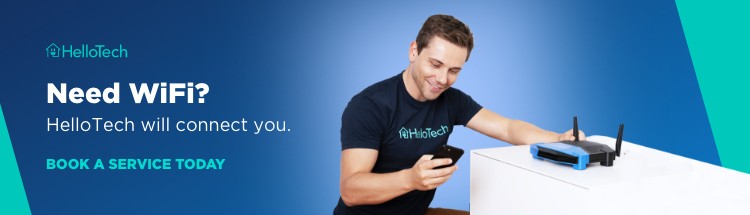Ci sono diverse ragioni per cui vorresti imparare come entrare nel tuo router. Forse vuoi cambiare le sue impostazioni in modo da poter godere di un WiFi più veloce. O forse vuoi proteggere la tua rete dall’essere violata cambiando la password o modificando i dettagli di sicurezza. Non importa il motivo, la seguente guida ti mostrerà come accedere al tuo router, come trovare la password di default del router e come cambiarla.
Come accedere al router
- Digita l’indirizzo IP del tuo router nel campo degli indirizzi di un browser web e premi Invio. Se non conosci l’indirizzo IP del tuo router, controlla la nostra guida su come trovare l’indirizzo IP del tuo router.
- Inserisci il nome utente e la password del router quando richiesto. Usa le credenziali che hai creato quando hai configurato il router per la prima volta.
Se non hai creato un nome utente e una password, ecco come trovare il nome utente e la password di default del tuo router.
Come trovare la password del tuo router
Se non hai cambiato la password di default del tuo router, puoi trovare le informazioni di login sul router, nel manuale dell’utente o cercandole online. Se hai mai cambiato la password, puoi resettare il router e usare la password di default.
Puoi trovare le informazioni di login sul router o nel manuale dell’utente. Se non vedi queste informazioni.
Prima di tutto, puoi guardare il tuo router stesso. Molti router sono dotati di adesivi con le informazioni di login stampate sopra. Di solito, questo adesivo si trova sul retro (o sul fondo) del dispositivo. Anche se ci potrebbero essere molte informazioni sull’adesivo, si vuole cercare qualcosa come “Router Login details.”

If you don’t see this information, you can try using the most common default usernames and passwords. Here is a short list of login details from some of the more popular routers:
| Router Model | Username | Password |
| 3Com | admin | admin |
| Asus | admin | admin |
| Belkin | admin | admin |
| Cisco | admin | admin |
| Linksys | admin | admin |
| Netgear | admin | Password |
| TP Link | admin | admin |
| D-Link | admin | (leave blank) |
If you know your router’s model number, puoi anche cercarlo su Google o inserirlo su questo sito, che ha una lista completa di nomi utente e password di default dei router.
Se hai cambiato la password di default del tuo router, ma non riesci a ricordarla, puoi resettare il router e usare la password di default. Se vuoi sapere come resettare il tuo router, controlla la nostra guida qui.
Ora che conosci il nome utente e la password di default del tuo router, è una buona idea cambiare la tua password in modo che nessun altro possa accedere alla tua rete.
Come cambiare la password del router
Ogni router è diverso, quindi questi passi generali potrebbero non applicarsi al tuo modello.
- Vai al menu delle impostazioni del tuo router.
- Cerca l’opzione Change Password o qualcosa di simile.
- Inserisci la nuova password.
- Salva le nuove impostazioni.
Se hai problemi a ricordare i tuoi dati di accesso, controlla il nostro blog sui migliori password manager qui.